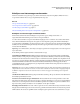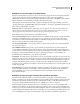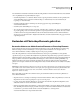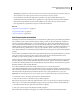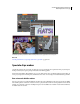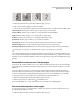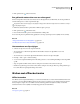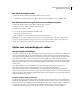Operation Manual
57
ADOBE PREMIERE ELEMENTS GEBRUIKEN 7
Media importeren en toevoegen
Richtlijnen voor het toevoegen van audiobestanden
Wanneer u audiobestanden toevoegt aan een project, worden deze aangepast aan de bemonsteringsfrequentie die is
opgegeven in het dialoogvenster Projectinstellingen. Tijdens dat proces ziet u een voortgangsbalk in de
rechteronderhoek van het toepassingsvenster. U kunt aan normen voldoende audio onmiddellijk op hoge kwaliteit
afspelen omdat deze in overeenstemming is met alle andere audio in het project.
Standaard wordt aan normen voldoende audio opgeslagen in dezelfde map als de map waarin het project wordt
opgeslagen. U kunt deze standaardinstelling wijzigen door Bewerken > Voorkeuren > Werkschijven te kiezen en een
andere locatie voor Mediacache op te geven.
Opmerking: Nadat u een audioclip hebt omgezet, hoeft u deze niet opnieuw om te zetten tenzij u het bijbehorende
bestand verwijdert uit de map Mediacache. Als u aan normen voldoende audiobestanden verwijdert, worden deze
opnieuw gegenereerd door Adobe Premiere Elements wanneer u gerelateerde projecten opent.
Houd rekening met het volgende wanneer u audiobestanden toevoegt:
Stereo- en monobestanden De meeste audiobestanden met stereogeluid die u kunt openen in een andere audiospeler,
zoals Windows Media Player, kunt u ook toevoegen aan uw project. Als u een stereoversie wilt maken van een
monobestand, wordt het monokanaal naar het linker- en rechterkanaal gekopieerd om de nieuwe stereotrack te
maken. Vervolgens bevatten beide kanalen dezelfde gegevens.
5.1-surround-soundbestanden Als u clips importeert die 5.1-audio bevatten, wordt er een 5.1-kanaals audiotrack
toegevoegd aan uw project.
mp3- en WMA-bestanden Indelingen zoals .mp3 en .WMA zijn gecomprimeerd met een methode waarmee de
oorspronkelijke audiokwaliteit enigszins wordt verminderd. Als u gecomprimeerde audiobestanden wilt afspelen,
moet het bestand worden gedecomprimeerd en moet de bemonsteringsfrequentie van het bestand mogelijk worden
gewijzigd door Adobe Premiere Elements (dit geldt voor de meeste toepassingen voor videobewerking). De
geluidskwaliteit kan verminderen als gevolg van het decomprimeren.
Cd-bestanden Als u audio wilt toevoegen vanaf een cd, moet u de audiotracks eerst kopiëren of rippen naar de vaste
schijf met een andere toepassing. U kunt dit doen met de toepassing Windows Media Player die wordt meegeleverd
bij Windows XP. U kunt ook Adobe® Audition® gebruiken om de cd met diverse kwaliteitsinstellingen te rippen en
complexe audioverwerkingsfuncties toe te passen op het bestand. Als u de film in het openbaar wilt vertonen of
verspreiden, moet u controleren of u beschikt over de auteursrechten of een licentie voor de auteursrechten voor alle
cd-audio die u gebruikt.
Internetbestanden Als u muziek vanaf internet downloadt voor gebruik in uw projecten, moet u er rekening mee
houden dat bepaalde bestanden, met name WMA- (Windows Media Audio®) en AAC-bestanden (QuickTime),
kunnen beschikken over vooraf gecodeerde instellingen waardoor u de bestanden niet kunt afspelen in
Adobe Premiere Elements.
Richtlijnen voor het toevoegen van bestanden met stilstaande beelden
Standaard worden stilstaande beelden door Adobe Premiere Elements geschaald in overeenstemming met de
framegrootte van het project. U kunt deze instelling desgewenst opheffen zodat de bestanden worden toegevoegd in
het formaat waarin deze zijn gemaakt. U kunt ook de standaardduur instellen voor alle stilstaande beelden die u
toevoegt door Standaard schalen naar framegrootte uit te schakelen in Voorkeuren > Algemeen.
U kunt stilstaande beelden met framegrootten tot 4096 x 4096 pixels toevoegen. Voor de beste resultaten maakt u
bestanden met een framegrootte die ten minste gelijk is aan uw framegrootte voor video zodat u de afbeelding niet
hoeft te vergroten of groter te schalen in Adobe Premiere Elements. Wanneer u een afbeelding groter schaalt, worden
vaak afzonderlijke pixels zichtbaar. Daarom moet u de afbeelding op een grotere framegrootte maken dan het project.
Als u een afbeelding bijvoorbeeld op 200% wilt schalen in een project, maakt u de afbeelding op tweemaal de